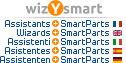26.06.2025 - 20:16
[Lösung]
Bonjour,
Il y'a des nombreuses méthodes (ce qui est chouette avec Allplan -)).
La plus dynamique est la méthode de plan de référence Haut et Bas définis avec une surface 3D enregistrée dans le gestionnaire de plan. Puis vos murs (ou votre mur) pourront suivre ces plans de référence. Voir exemple 1.
Je ne recommande pas le volume 3D car c'est libre mais moins dynamique.
Une possibilité parfois plus rapide est de simplement dessiner 2 murs tel que vous l'avez évoqué puis vos changez leur paramètre de hauteur en hauteur absolue (non lié à des plans) par exemple 0 et 2.5m. Puis vous pourrez modifier les points dans une élévation ou en 3D comme vous le souhaitez.
Je vous joint un exemple 2. Attention après l'étirement le symbole de hauteur change mais ce ne pose pas de problème.
Bonne Utilisation!
Mr Judy GURAVADU
Responsable Technique Préfabrication & Ingénierie
Precast Sales & Support
Allplan France & Allplan Precast
Since 2006
Anhänge (2)
Typ: image/jpeg
8-mal heruntergeladen
Größe: 155,05 KiB
Das Bild konnte nicht geladen werden
Sie sind nicht angemeldet.
Typ: image/jpeg
14-mal heruntergeladen
Größe: 74,66 KiB
Das Bild konnte nicht geladen werden
Sie sind nicht angemeldet.